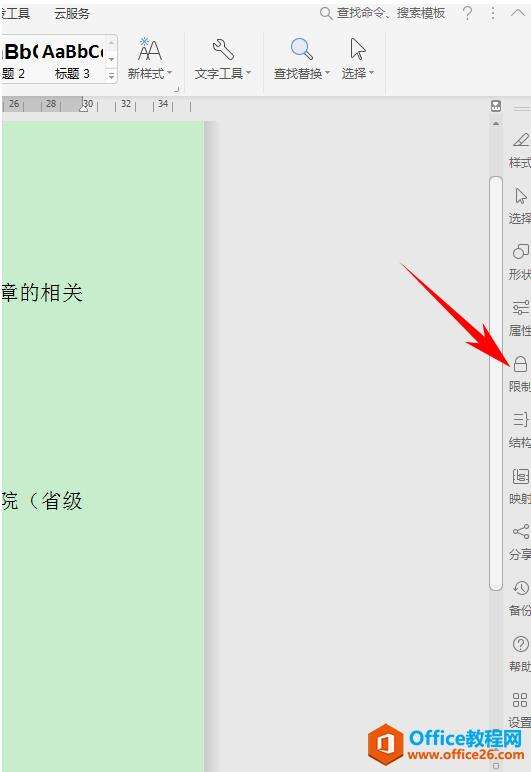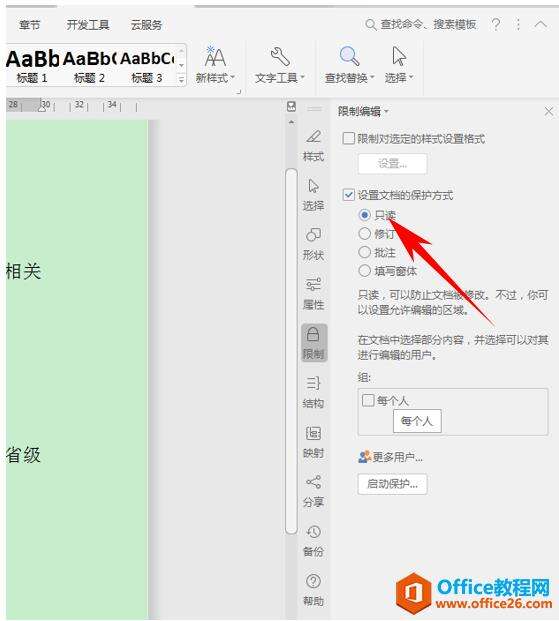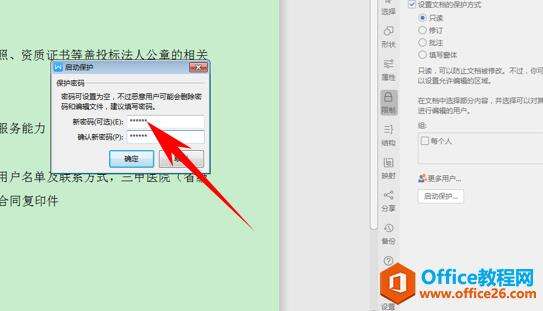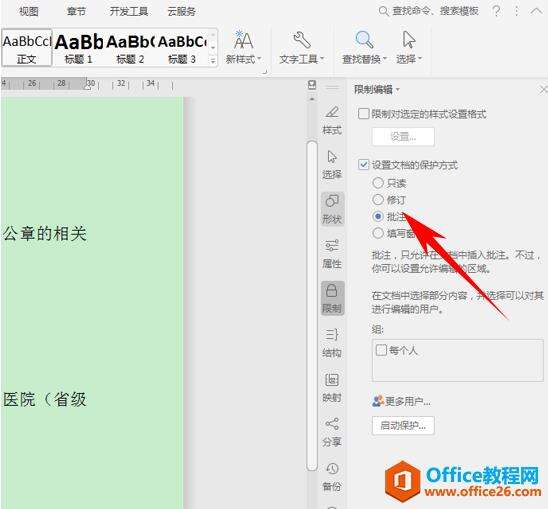WPS 如何对Word文档设置编辑限制功能
办公教程导读
收集整理了【WPS 如何对Word文档设置编辑限制功能】办公软件教程,小编现在分享给大家,供广大互联网技能从业者学习和参考。文章包含351字,纯文字阅读大概需要1分钟。
办公教程内容图文
对Word文档设置编辑限制功能
首先,我们查看右边的工具栏,如果没有可以单击左上角的三个点来显示任务窗格。
单击任务窗格里的限制,弹出限制编辑的对话框,单击设置文档的保护方式,可以将文档设置为只读模式。
弹出启动保护的对话框,可以给文档设置密码保护。
我们也可以选择批注选项,批注模式只允许修改者在文档当中插入批注,不能对正文有任何修改。
那么,在WPS文字与Word文字当中,对文档设置编辑限制功能的方法,是不是非常简单呢,你学会了吗?
办公教程总结
以上是为您收集整理的【WPS 如何对Word文档设置编辑限制功能】办公软件教程的全部内容,希望文章能够帮你了解办公软件教程WPS 如何对Word文档设置编辑限制功能。
如果觉得办公软件教程内容还不错,欢迎将网站推荐给好友。